电脑取消锁屏密码怎么弄 如何在Win10上取消锁屏密码
更新时间:2024-07-02 13:15:13作者:zsbaocheng
在如今的社会中,电脑已经成为人们生活中必不可少的工具之一,有时候我们可能会因为频繁输入锁屏密码而感到繁琐和不便。如何在Win10上取消电脑的锁屏密码呢?在本文中我们将为大家介绍一种简单而有效的方法,帮助您轻松取消电脑的锁屏密码,提升电脑使用的便利性。让我们一起来了解吧!
方法如下:
1.点击左下角“开始”按钮,点击设置图标。
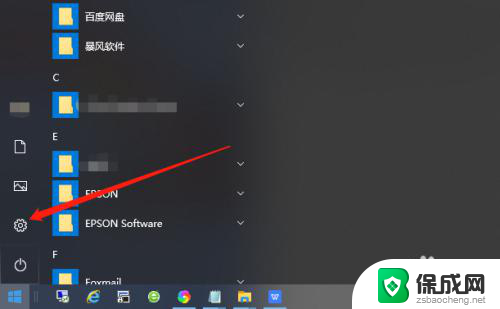
2.在Windows设置界面找到“账户”。
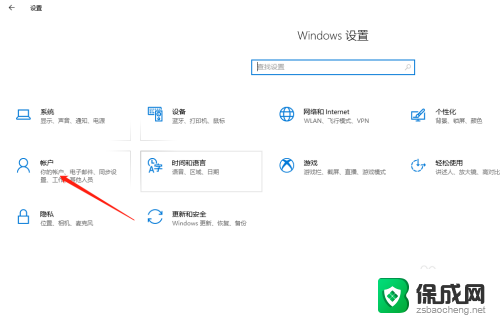
3.将选项卡切换至“登录选项”。
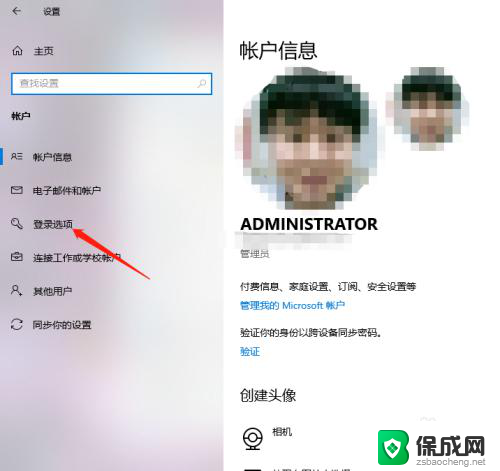
4.找到“密码”,点击“更改”。
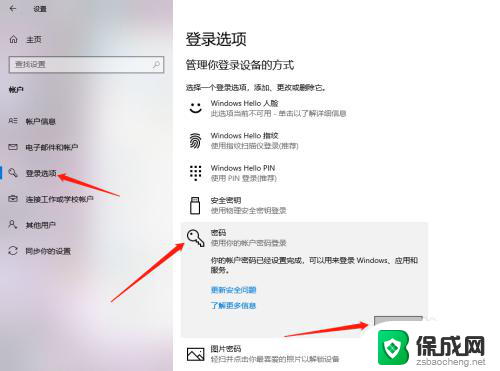
5.输入当前密码,点击“下一步”。
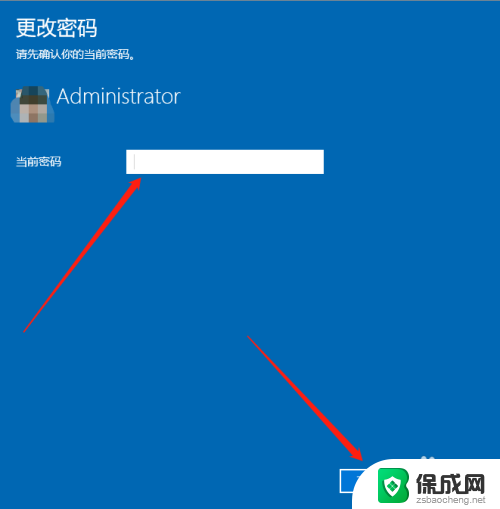
6.接下来在输入新密码的窗口中不再输入密码,直接为空。最后点击下一步按钮,这样再锁屏后登录的时候就不用再输入密码了。
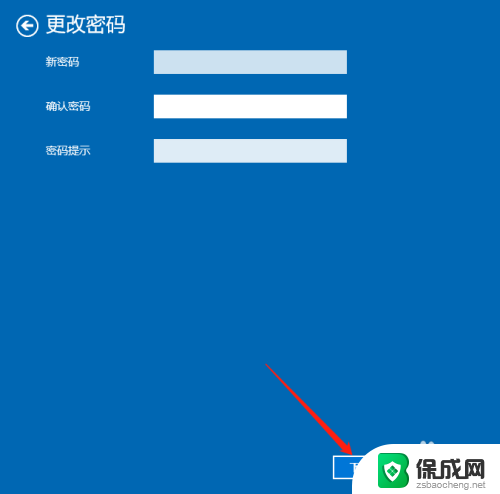
以上是取消电脑锁屏密码的步骤,如果需要的话,您可以按照这些步骤进行操作,希望对大家有所帮助。
电脑取消锁屏密码怎么弄 如何在Win10上取消锁屏密码相关教程
-
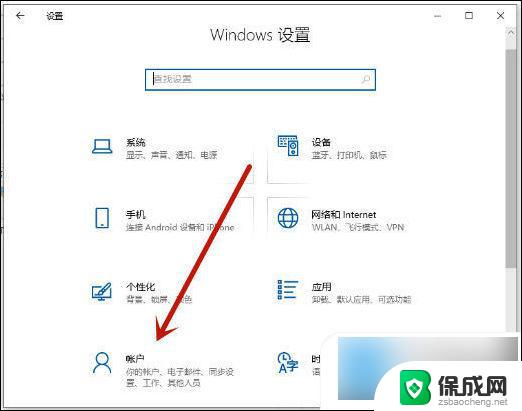 win10电脑设置开机密码怎么取消 win10如何取消电脑开机密码
win10电脑设置开机密码怎么取消 win10如何取消电脑开机密码2024-05-16
-
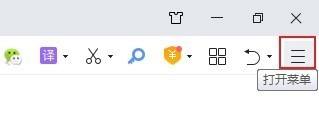 win10怎么取消360密码安全提醒 360锁屏画报怎么关闭
win10怎么取消360密码安全提醒 360锁屏画报怎么关闭2024-04-17
-
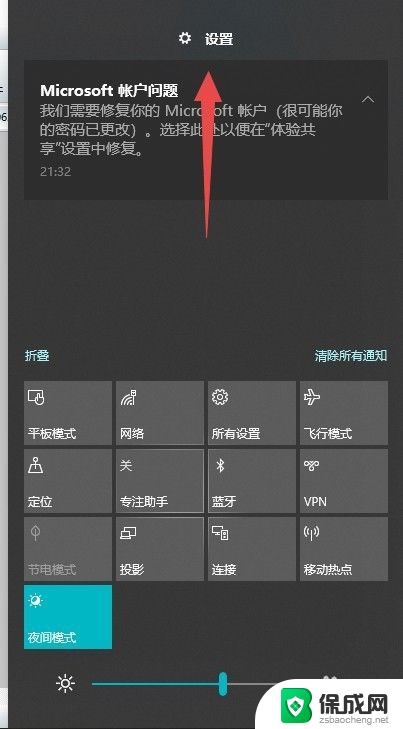 忘记电脑锁屏密码怎么办 Win10如何设置锁屏密码
忘记电脑锁屏密码怎么办 Win10如何设置锁屏密码2024-09-25
-
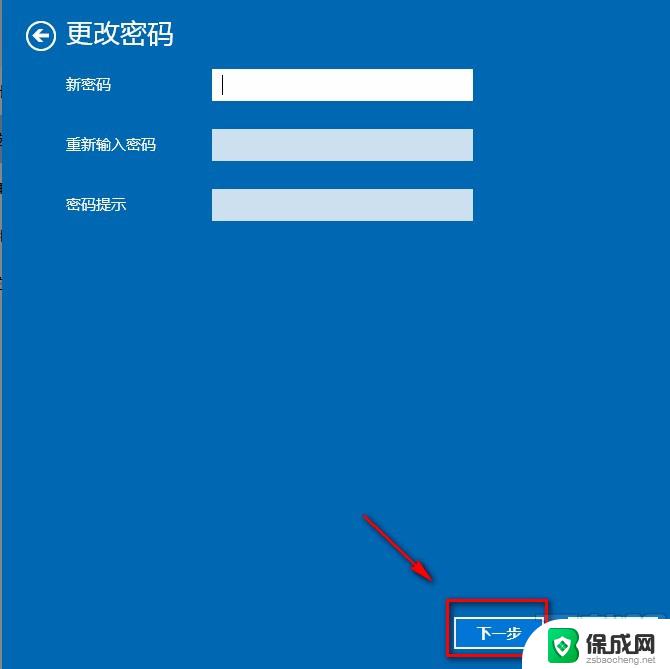 win10专业版登录密码怎么取消 Win10开机密码登录取消教程
win10专业版登录密码怎么取消 Win10开机密码登录取消教程2024-08-22
-
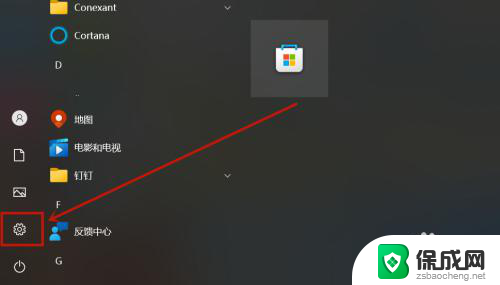 win10如何删除开机密码 电脑 win10开机密码如何取消
win10如何删除开机密码 电脑 win10开机密码如何取消2024-07-13
-
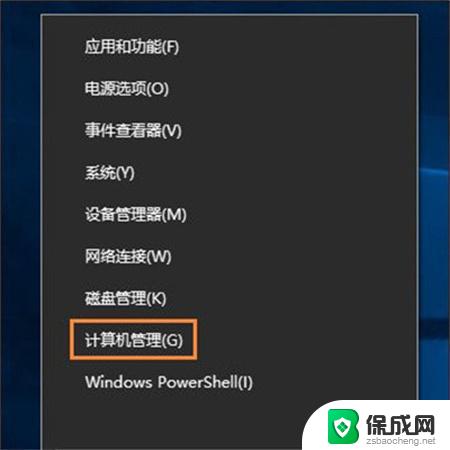 电脑密码怎么解除win10 Windows10笔记本电脑开机密码取消方法
电脑密码怎么解除win10 Windows10笔记本电脑开机密码取消方法2024-08-31
- 如何关闭win10的登录密码 win10取消登录密码步骤
- 怎么改手机锁屏 如何重置手机的锁屏密码
- oppoa5忘记密码怎么解锁锁屏密码 oppo a5密码忘记了怎么办强制解锁方法
- 苹果设置密码怎么设置? 苹果手机如何修改锁屏密码
- 英伟达还能牛多久?2021年英伟达最新动态及未来发展趋势分析
- 如何有效升级显卡以提升游戏性能和图形质量:详细教程和实用技巧
- 英伟达中国打造国产GPU,摩尔线程冲刺IPO,估值超255亿
- 详细教程:Win10系统激活的多种方法与步骤,最新有效激活方法大揭秘
- 微软下跌1.41%,报416.59美元/股,市值跌破2.5万亿美元
- 详细步骤教你如何在Win7系统中进行系统还原,轻松恢复系统设置
新闻资讯推荐
- 1 微软下跌1.41%,报416.59美元/股,市值跌破2.5万亿美元
- 2 详细步骤教你如何在Win7系统中进行系统还原,轻松恢复系统设置
- 3 聊聊游戏本该怎么选择CPU(处理器):如何挑选最适合游戏的处理器?
- 4 AMD致命一击 将在移动平台上3D缓存,提升游戏体验
- 5 初探微软Win10/Win11新版Terminal,AI提升终端命令体验,全面解析最新终端技术革新
- 6 2024年11月CPU横评及选择推荐指南:最新CPU性能排名及购买建议
- 7 英伟达现在为什么甩AMD几条街了?来看看原因-详细分析两家公司的竞争优势
- 8 英伟达盘中超越苹果,再次成为全球市值最高公司,市值超过2.3万亿美元
- 9 微软宣布Win10系统将退休,如何应对升级问题?
- 10 微软上涨1.25%,报411.435美元/股,市值再创新高
win10系统推荐
系统教程推荐
- 1 win11快捷记录打开笔记 系统速记按钮开启方法
- 2 .exe在win11上打不开 win11exe文件打不开解决方法
- 3 如何增强网速win10 笔记本电脑加快网速方法
- 4 win10如何彻底删除搜狗主页 搜狗浏览器卸载步骤
- 5 戴尔笔记本开机密码忘了怎么办win10 Windows10开机密码忘了怎么办忘了怎么办
- 6 windows11改账户名字 Windows 11账户名称调整方法
- 7 win11屏幕分辨率调整不了 win11显示器分辨率调整不了怎么解决
- 8 win11本地账户如何更改名字 win11本地账户怎么改名字
- 9 win11打开usb连接 Win11如何开启U盘接口
- 10 win11显示字体设置 Windows11系统字体设置步骤